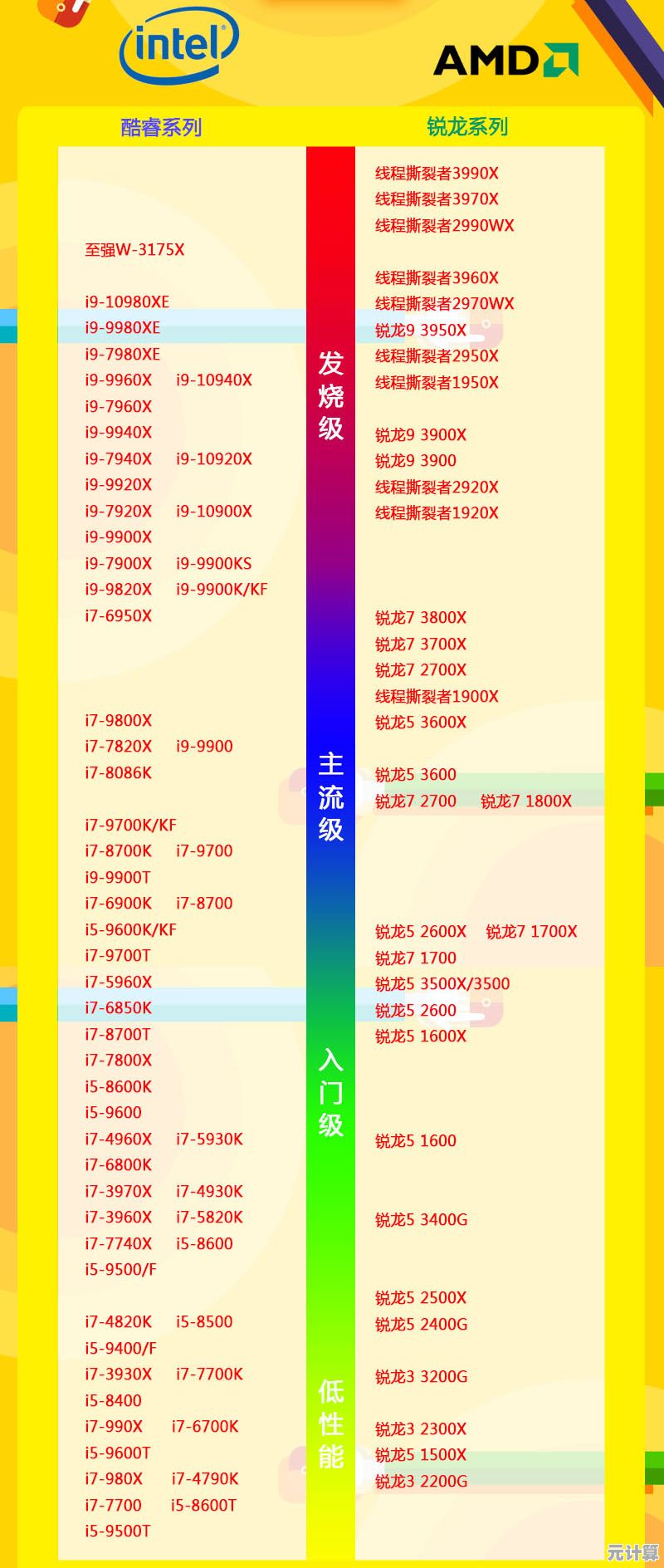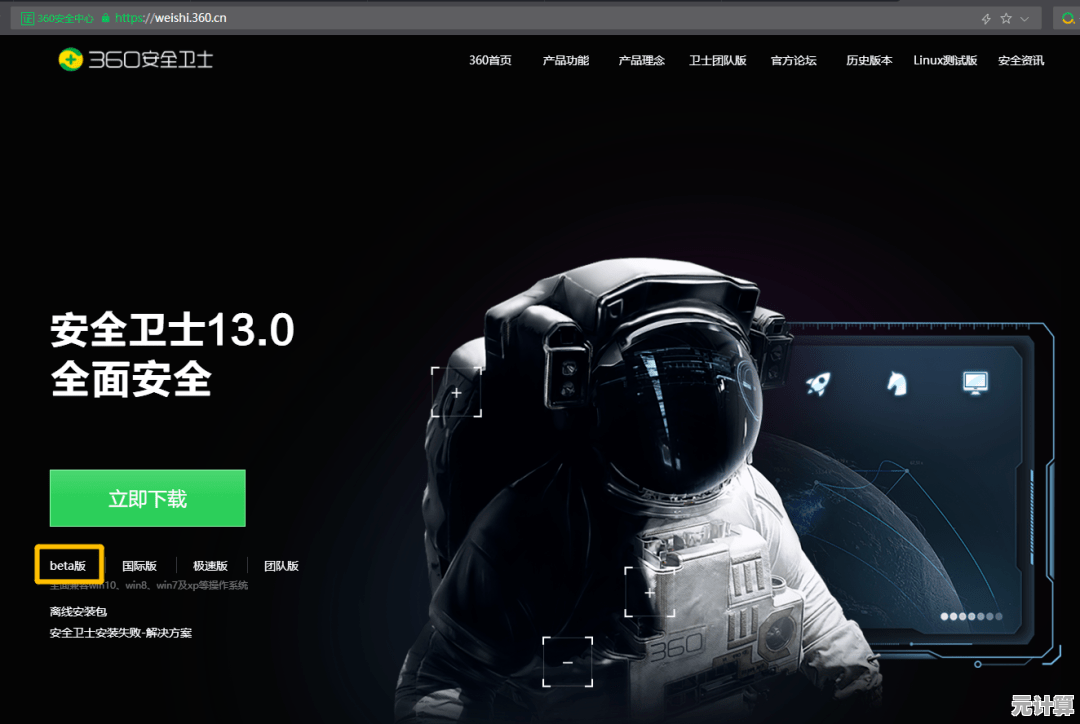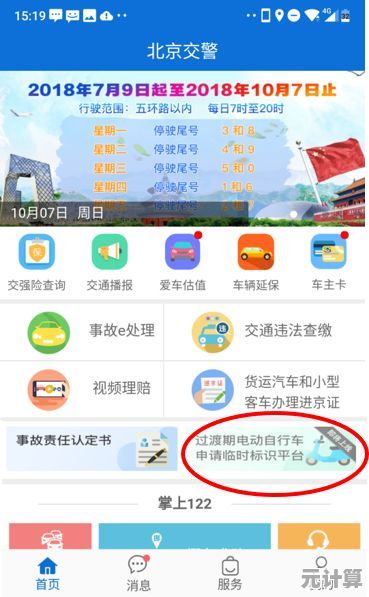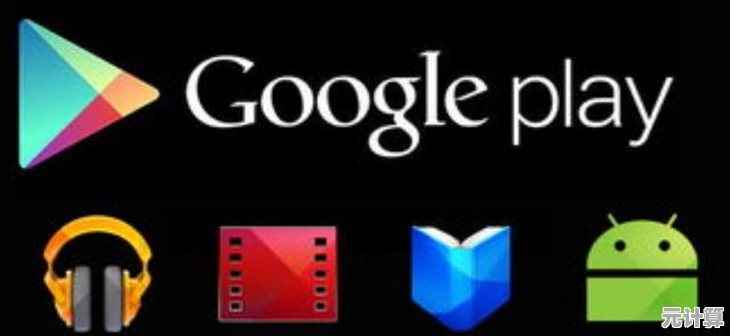Word文档页码高效设置技巧全攻略
- 问答
- 2025-09-29 22:10:56
- 4
Word页码设置:从崩溃到掌控的实战血泪史
凌晨三点,我盯着屏幕里第17页突然冒出的"1",手指悬在删除键上颤抖——明天就是毕业论文提交日,光标在页脚疯狂闪烁,像在嘲笑我:"连页码都搞不定,还写什么论文?" 导师那句"格式错误直接延毕"的警告在耳边炸开,我抓起咖啡猛灌一口,苦涩直冲脑门。
分节符:被99%人忽略的页码命门
那年写项目报告,封面和目录的页码像中了邪似的跟着正文跑,我疯狂右键删除页码,结果整份文档的页码集体消失,绝望中把鼠标摔向沙发(软垫救了我的鼠标),才在某个技术论坛角落发现真相:分节符才是幕后黑手。
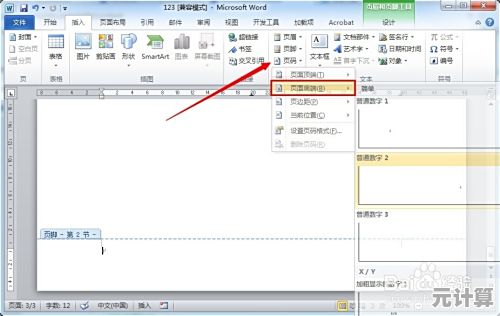
▶ 实战拆弹步骤:
- 在封面末尾布局→分隔符→下一页分节符(别用回车硬撑!)
- 双击目录页页脚,取消"链接到前一节"(那个链条图标按下去!)
- 此刻目录页页码才真正独立,放心改成罗马数字吧
页眉页脚里的"幽灵文本"
去年帮客户做标书,页眉总自动冒出"第三章 财务分析"的阴魂不散,熬夜到双眼通红才发现,被默认绑进了页眉,解决时差点喜极而泣:

- 双击页眉进入编辑
- 全选文字后狂按Delete
- 在"页眉和页脚工具"里勾选"首页不同"(封面页眉瞬间清净)
目录页码:手动改?等着哭吧!
曾因手动更新目录页码,在打印店经历过社会性死亡——客户指着目录冷笑:"第8节在35页?可正文只有30页。" 打印机嗡嗡作响,我额头渗出冷汗,现在学乖了:
- 引用→目录→自定义目录
- 生成后右键目录"更新域"
- 选"只更新页码"(别碰"更新整个目录"!除非你想重排所有格式)
页脚叛逃:当页码跑到纸张边缘
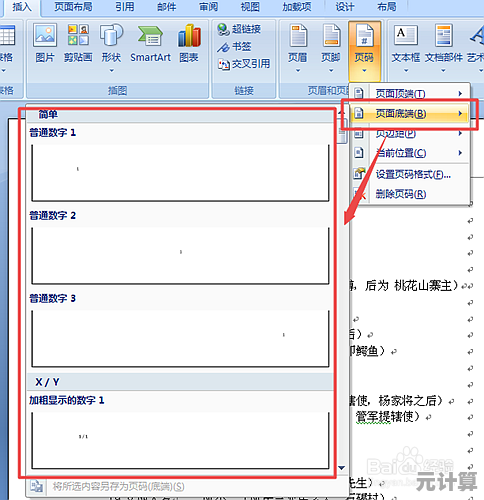
同事上周发来的方案书里,页码紧贴纸张底边,像要坠崖逃跑,我拉他过来看屏幕:"页脚距离被页边距绑架了!" 两人对着版式设置较劲半小时:
- 布局→页边距→自定义边距
- "版式"选项卡里把"页脚"值从0.5厘米调到1.5厘米
- 按住Alt键微调(像素级拯救强迫症)
我的私藏急救包
- 紧急定位页眉页脚:Alt+Shift+P(比鼠标双击快三倍)
- 分节符可视化:开始→显示编辑标记(那些虚线结界现形吧)
- 页码瞬移大法:插入页码时选"页面顶端"或"页边距"(让页码骑在侧边栏上)
现在看到页码乱跳的文件,我竟会莫名兴奋——就像外科医生遇见复杂病例,上周实习生把目录页码搞成"i, ii, iii, 4, 5",我挽起袖子说:"放着我来!" 十五分钟后他盯着自动刷新的罗马数字目录,眼神像见了魔术。
那些被页码逼疯的深夜,最终教会我:Word的叛逆都有迹可循。 当你摸清分节符的脾气,驯服页眉页脚的野性,甚至让目录页码学会自动归位——掌控感比咖啡因更让人上瘾。
本文由广飞槐于2025-09-29发表在笙亿网络策划,如有疑问,请联系我们。
本文链接:http://max.xlisi.cn/wenda/44964.html
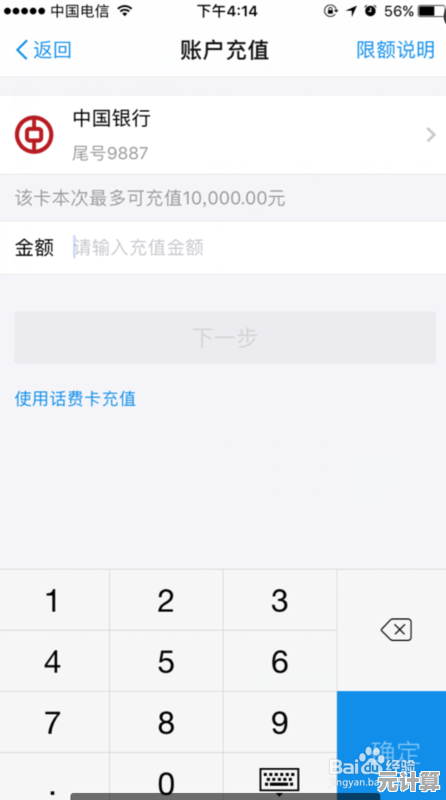
![[qq红钻]点亮尊贵标识,彰显独特个性风采!](http://max.xlisi.cn/zb_users/upload/2025/09/20250930234303175924698388116.jpg)